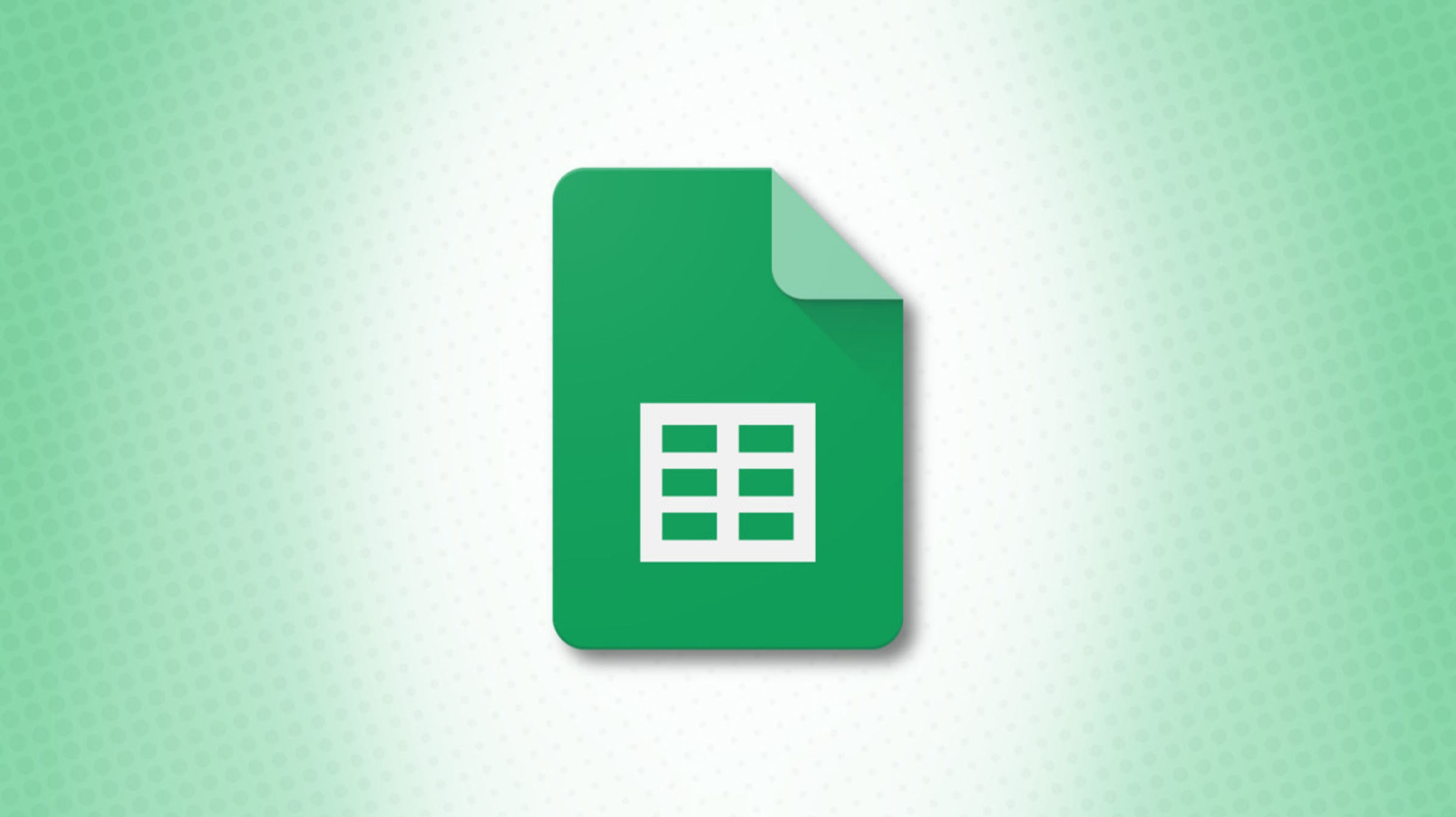965
Для многих целей полезно сортировать данные в электронных таблицах Google по алфавиту. Как это работает, объясняется в этом практическом совете.
Сортировка электронных таблиц Google по алфавиту — руководство
В Google Spreadsheets, например, вы можете оформлять таблицы в соответствии с вашими пожеланиями, используя различные шаблоны. При необходимости можно отсортировать данные в таблице по алфавиту. Мы покажем вам шаг за шагом, как это сделать:
- Откройте нужную электронную таблицу Google.
- Нажмите на букву нужного столбца, например, на столбец A.
- В меню выберите «Данные», а затем «Диапазон сортировки». Нажмите на «Сортировать диапазон по столбцу A (от A до Z)». В качестве альтернативы столбец может быть отсортирован от Z до A.
- Важно знать: Если ваш столбец имеет имя, которое не должно быть отсортировано, вам нужно сначала исправить его. Для этого нажмите на «Просмотр», а затем на «Исправить». Выберите здесь соответствующую область.